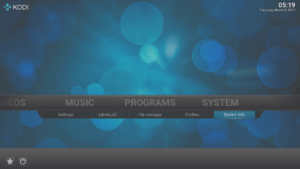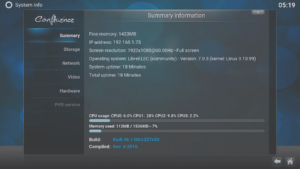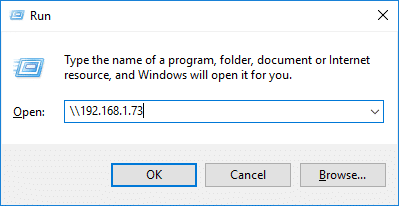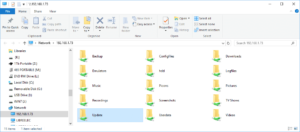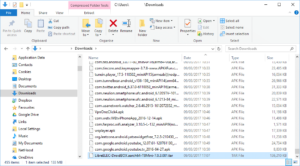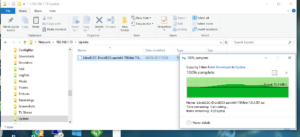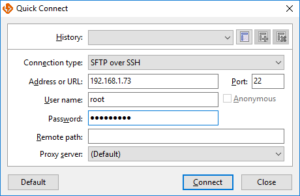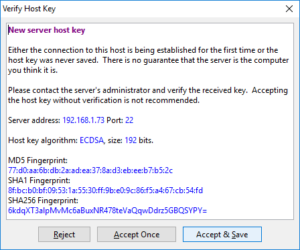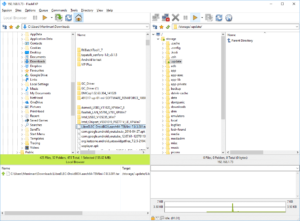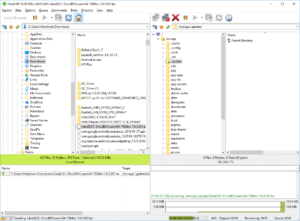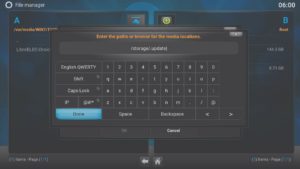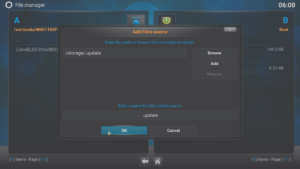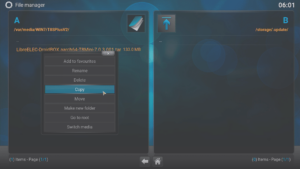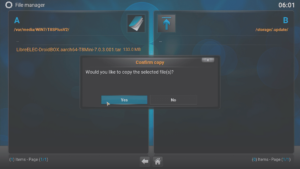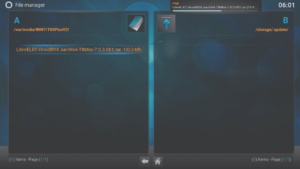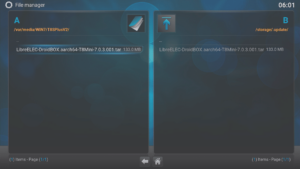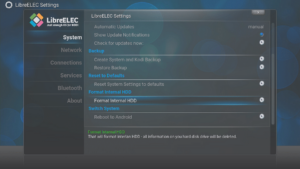Pokud máte v zařízení T8-S Plus v2 nainstalovaný pevný disk, může se stát, že v LibreELECu chybí možnost formátování disku.
Tento průvodce obnoví tuto možnost, její dokončení by mělo trvat méně než 10 minut. Pokud chcete, můžete počkat na tuto opravu, která bude zahrnuta do příští aktualizace firmwaru OTA.
Pokud potřebujete přístup k možnosti formátovat disk s oddílem EXT4, stáhněte si prosím nejprve LibreELEC-DroidBOX.aarch64-T8Mini-7.0.3.001.tar z https://mega.nz/file/aHBERTza#H5eQg1MY5vfYuPelnlKsN07AdF0yS9Rmn8p17xR82js.
Stažený soubor TAR byste neměli otevírat ani rozbalovat, pouze jej přesuňte do úložného prostoru DroiX v rámci LibreELEC.
Toho lze dosáhnout několika způsoby:
V domácí síti prostřednictvím sdílení souborů SMB.
- Spusťte zařízení T8-S Plus v2 do operačního systému LibreELEC. Klikněte na položku SYSTEM INFO v nabídce SYSTEM na domovské obrazovce Kodi.
- Zapište si zobrazenou IP adresu.
- V počítači podržte na klávesnici příznak Windows a klepněte na klávesu R. Nyní můžete uvolnit obě.
- Zadejte dvě zpětná lomítka (tedy NE to, které je na většině klávesnic pod symbolem ?), pak IP adresu, kterou jste si předtím poznamenali, a klikněte na tlačítko OK.
Pokud to nefunguje, můžete také zkusit zadat dvě zpětná lomítka a poté zadat LibreELEC a kliknout na OK.
- Otevřete zobrazenou složku Update.
- Nyní najděte složku pro stahování ve vašem počítači a zkopírujte soubor TAR.
- před vložením do složky Update, do které jste právě prohlížeče vložili.
- Restartujte zařízení T8-S Plus v2 a nechte soubor zpracovat.
SSH
- Vezměte IP adresu, kterou jste zadali dříve (nebo použijte LibreELEC), a zadejte ji jako server do klienta SSH, uživatelské jméno je root a heslo je libreelec.
- Při prvním připojení se klient SSH může zeptat, zda chcete přijmout klíč zařízení.
- Poté můžete zahájit přenos z počítače do zařízení T8-S Plus v2 běžným způsobem.
V samotném systému Kodi v aplikaci LibreELEC na vašem zařízení DroiX T8-S Plus v2.
Tento postup je o něco složitější, protože je třeba nejprve přidat (skrytý) adresář Update jako zdroj.
- Klikněte na položku Správce souborů v nabídce Systém, zatímco je vaše zařízení spuštěno v LibreELEC se souborem TAR na úložném zařízení (USB flash disk, paměťová karta, externí pevný disk atd.) připojeném k zařízení DroiX.
- Dvakrát klikněte na položku Přidat zdroj na obou stranách
- Nyní do horního pole pečlivě zadejte přesně toto: /storage/.update
- Nyní tento zdroj označte (nebo přijměte výchozí navržené označení) a klikněte na tlačítko OK.
- Nyní můžete otevřít složku Update (cesta má před názvem tečku, protože složka je skrytá) na jedné straně obrazovky.
Na druhé straně obrazovky přejděte na úložné zařízení, kde máte soubor TAR. - Dlouze klikněte na tlačítko OK na dálkovém ovladači na souboru TAR (můžete také stisknout tlačítko Menu nebo použít klávesu C, pokud máte klávesnici QWERTY).
- Rozhodněte, kam chcete soubor přesunout (vyjmout a vložit) nebo zkopírovat (zkopírovat a vložit), a poté tuto akci na dotaz potvrďte.
- Po dokončení kopírování souboru můžete zařízení restartovat, aby se aktualizace zpracovala.
Ať už použijete jakoukoli metodu, po zpracování aktualizace a načtení LibreELEC přejděte do nabídky Program a klikněte na ni.
Nyní otevřete program Addons a vyberte položku LibreELEC Configuration.
Nyní by se měla zobrazit možnost formátování interního pevného disku (NEZAPOMEŇTE PŘEDEM ODSTRANIT OSTATNÍ ÚLOŽNÁ ZAŘÍZENÍ!), když se posunete v prvním zobrazeném seznamu dolů.